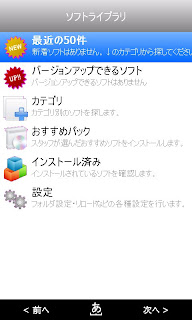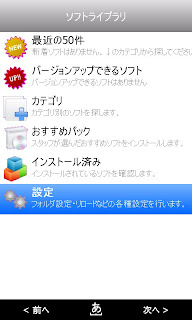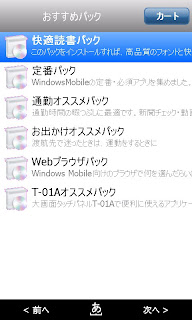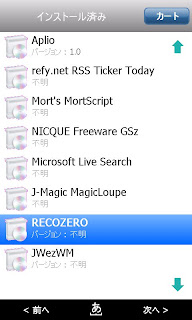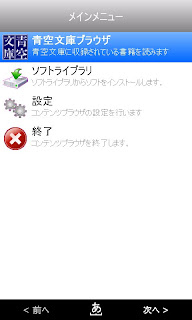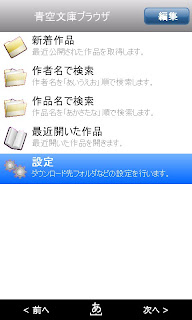「Windows Mobile端末のソフトウェアの管理・追加や青空文庫の検索に便利なAplio」でご紹介したAplioがアップデイトされています。

・Aplio Ver.1.4
http://www.aplio.net/
【変更箇所】
>○本体 ( Aplio.exe )
>・リスト表示の項目を長押しすることで、終了メニューを開くようにした。
>・リスト表示コントロールでタイマが動作し続けていたなどの不具合を
> 解消した。
>・トップメニューにヘルプの項目を追加した。
>・その他最適化。
>○青空文庫ブラウザ ( AozoraPlugin.dll )
>・ウィルコムの高速化サービスに対応した。
>○その他
>・2ch 閲覧プラグインα版を同梱しました。
(改行位置変更しました)
「アドエスで使用しているソフト一覧」も更新済みです。
以上